win7睡眠后黑屏怎么办_win7系统睡眠后出现黑屏的解决方法
更新日期:2024-03-23 02:17:45
来源:转载
手机扫码继续观看

win7 64位旗舰版系统有一个睡眠功能,在我们有一段时间不碰电脑后,系统就会自动进入睡眠状态。但最近就有用户反应自己的电脑在睡眠后出现了黑屏的情况,不知道怎么办?不急,下面小编就来教大家win7系统睡眠后出现黑屏的解决方法。一起来看看吧。
解决方法如下:
1、在win7系统桌面“计算机”图标上右键,选择“设备管理器”选项。
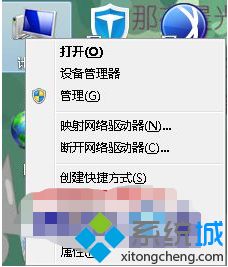
2、在打开的“设备管理器”窗口中,点击“网络适配器”;
3、右键“本地网卡驱动”,选择“属性”选项;
4、在打开的网卡属性窗口中,切换到“电源管理”标签页,取消勾选。“允许此设备唤醒计算机”,然后点击确定按钮即可。

5、点击“开始——运行”,输入“cmd”命令后点击确定,进入DOS界面。
6、在命令行窗口中输入powercfg-a命令后按回车,查看当前电源使用状态。
以上就是关于win7系统睡眠后出现黑屏的解决方法啦。如果你的电脑也出现了这种情况,可以试试上面的方法哦。希望能帮助到你。
该文章是否有帮助到您?
常见问题
- monterey12.1正式版无法检测更新详情0次
- zui13更新计划详细介绍0次
- 优麒麟u盘安装详细教程0次
- 优麒麟和银河麒麟区别详细介绍0次
- monterey屏幕镜像使用教程0次
- monterey关闭sip教程0次
- 优麒麟操作系统详细评测0次
- monterey支持多设备互动吗详情0次
- 优麒麟中文设置教程0次
- monterey和bigsur区别详细介绍0次
系统下载排行
周
月
其他人正在下载
更多
安卓下载
更多
手机上观看
![]() 扫码手机上观看
扫码手机上观看
下一个:
U盘重装视频










